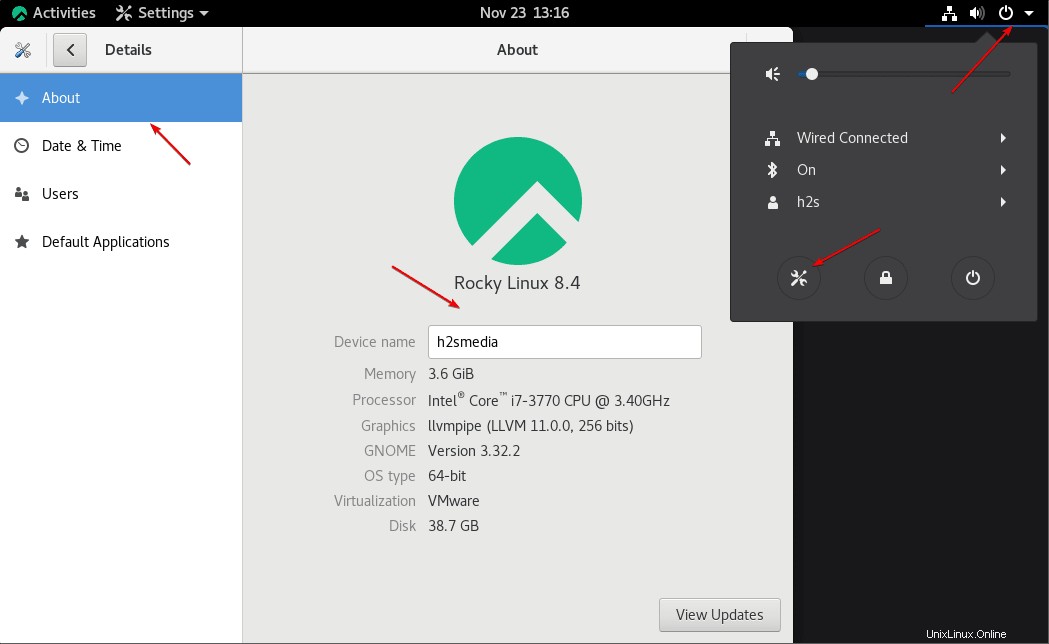RockyLinux8またはAlmaLinux8サーバーおよびデスクトップディストリビューションで新しいホスト名を変更および設定するためのコマンドとGUIメソッドは次のとおりです。
LANまたはインターネットを介して各システムを簡単に識別できるように区別するために、一意のIPアドレスを割り当てました。ただし、特にIPv6の場合、IPアドレスを簡単に覚えるのは簡単ではありません。したがって、これらを問題のないものにするために、完全修飾ドメイン名を使用していますが、ほとんどがインターネットシステム(パブリック)に限定されています。ローカルネットワークでも使用できます。各ドメイン名はIPアドレスに対応しますが、1つのIPアドレスが複数のドメイン名に対応する場合があります。
では、ホスト名とは何ですか?
ローカルネットワークまたはプライベートネットワークに複数のマシンがあり、同じネットワーク上の他のマシンと簡単に認識または区別できるように、ホスト名と呼ばれる名前を割り当てます。これは、クラウドで実行されているVMにも当てはまります。ホスト名を使用すると、各マシンはIPアドレスではなくデバイス名を使用して相互に通信することもできます。
RockyLinuxまたはAlmaLinux8でホスト名を変更する手順
1。現在のRockyまたはAlmaLinuxのホスト名を確認してください
先に進む前に、現在のシステムホスト名を確認して、後で正常に変更されたことを確認できるようにします。
hostname
上記のコマンドは、システムの現在の名前のみを出力しますが、詳細情報を取得するには、次を使用します。
hostnamectl
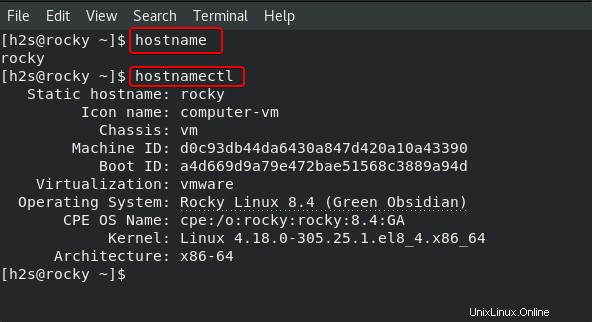
2。ホスト名を一時的に変更するコマンド
AlmalinuxまたはRockyLinuxのホスト名を変更したいが、現在のセッションでは一時的なものにしたい人。彼らは以下に与えられたコマンドに行くことができます。ただし、システムを再起動するかログアウトすると、設定されたホスト名は、永続的に使用するために以前に構成された以前のホスト名に戻ります。
sudo hostname new-one
「新しいもの」を置き換えます 」を上記のコマンドで使用し、Linuxシステムで使用するホスト名を指定します。
端末にすぐに影響を与えるために、セッションを更新できます:
newgrp
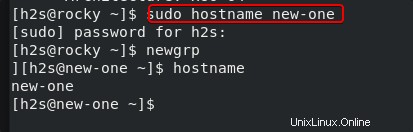
3。再起動せずにホスト名を永続的に設定する
ここで、RockyまたはALmalinux 8を再起動せずにホスト名を永続的に変更したい場合は、hostnamectlに移動します。 指図。ホスト名の詳細を確認するために最初に使用したもの。
sudo hostnamectl set-hostname new-host
newgrp
「新しいホスト」を置き換えます 上記のコマンドで、設定したいコマンドを使用して」を入力します。
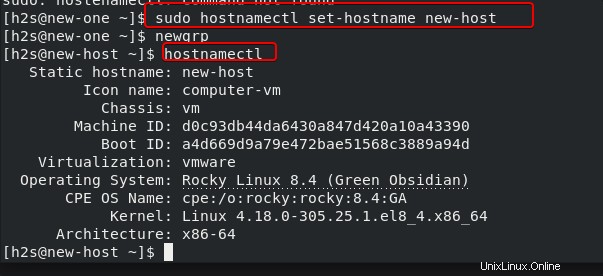
4。 / etc / hostnameファイルの使用(再起動が必要)
新しいホスト名を変更および設定するもう1つの方法は、現在のシステム名を保持する構成ファイルを直接編集することです。
sudo nano /etc/hostname
ファイルで、現在のホスト名を削除し、設定する新しいホスト名を追加します。その後、 Ctrl + Oを押してファイルを保存します 、 Enterを押す キー、および Ctrl + X 。
4。 GUIを使用して、AlmalinuxまたはRockyLinux8の新しいホスト名を設定します
さて、これらのRHELベースのRockyとAlmaLinuxをグラフィカルユーザーインターフェイスで使用していて、コマンドラインにあまり慣れていない人もたくさんいます。したがって、数回クリックするだけで、グラフィカルなプロセスでホスト名を変更できます。
- Rocky / Almalinux 8に移動します システムの設定 。
- 概要を選択します メニューにあるオプション。
- デバイスをクリックします 名前 ボックス
- 新しいホスト名を入力
- 設定を閉じます 。